登录
- 微信登录
- 手机号登录
微信扫码关注“汇帮科技”快速登录
Loading...
点击刷新
请在微信【汇帮科技】内点击授权
300秒后二维码将过期
二维码已过期,点击刷新获取新二维码
登录
登录
其他登录方式
来源:汇帮科技 修改日期:2025-11-22 10:00
在数字图像处理中,JPG转PNG是常见需求。PNG格式支持透明背景且无损压缩,非常适合图标设计、网页元素等场景。以下将详细介绍工具的操作方法,从安装到导出全程手把手教学,新手也能快速上手。
汇帮图片处理器(新手首选)
步骤一:官网下载安装
首先通过汇帮官方网站下载最新版软件,安装过程只需点击"下一步"即可完成,无需复杂设置。
步骤二:导入图片
打开软件后,点击主界面的"添加图片"按钮,支持批量拖拽导入,也能直接从文件夹中选择JPG图片,上传速度快且格式无限制。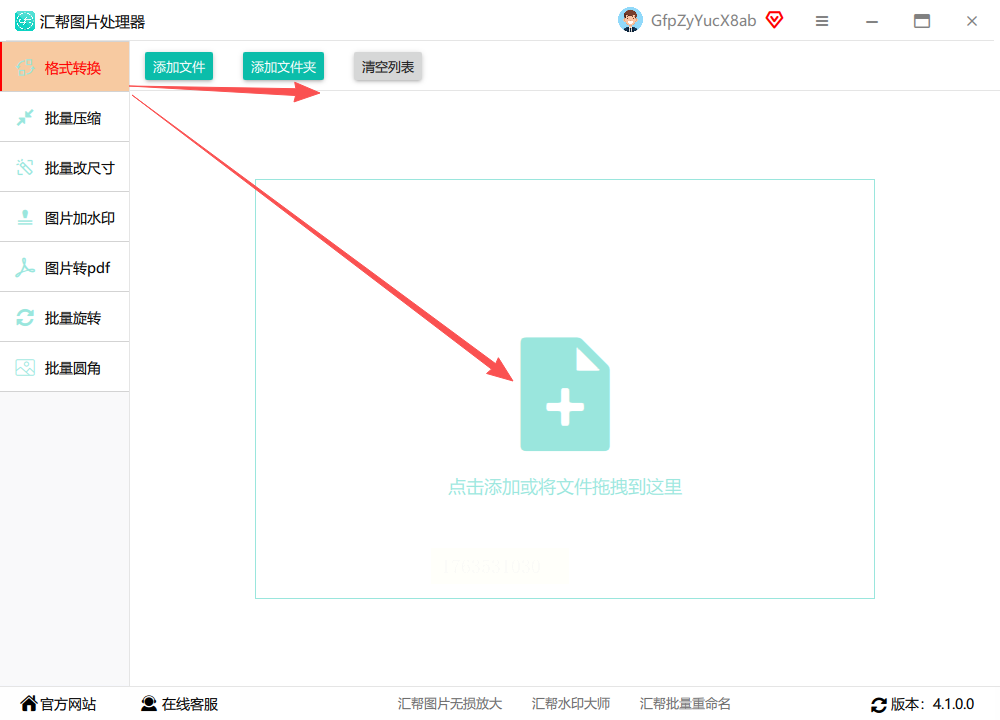
步骤三:设置导出参数
图片导入后,在底部选项栏选择"PNG"作为输出格式,同时可设置输出目录(默认保存在原文件同目录),支持重命名文件。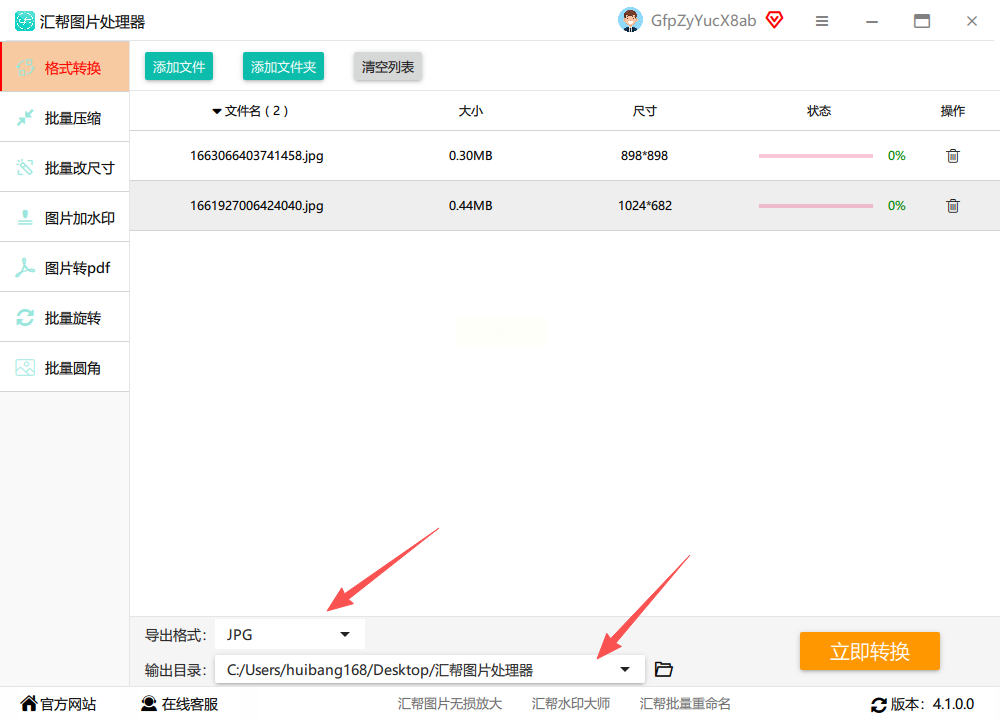
步骤四:一键转换
点击右下角"立即转换"按钮,软件会在3-5秒内完成格式转换,转换完成后会自动弹出文件位置,新生成的PNG文件清晰无压缩痕迹。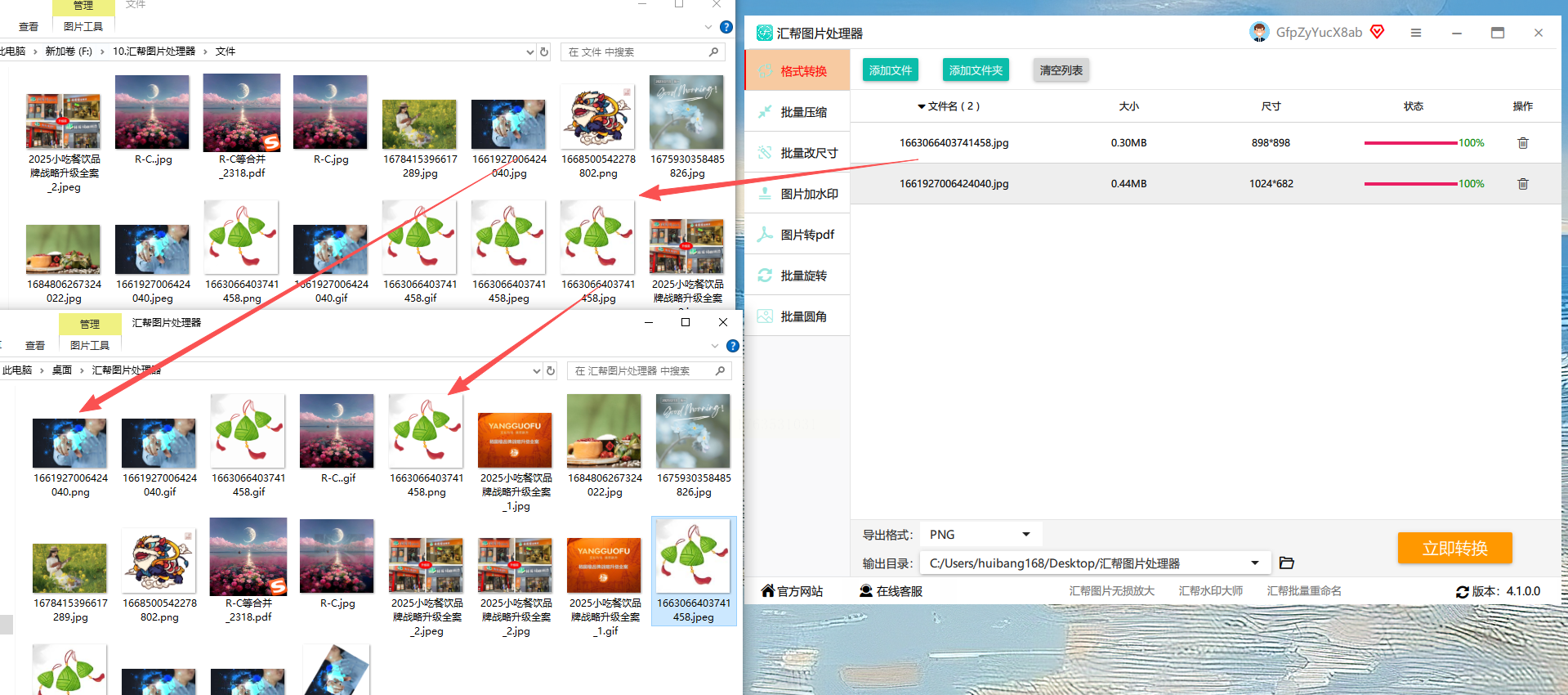
图片编辑助手(快速入门)
- 步骤一:打开软件后点击"格式转换"模块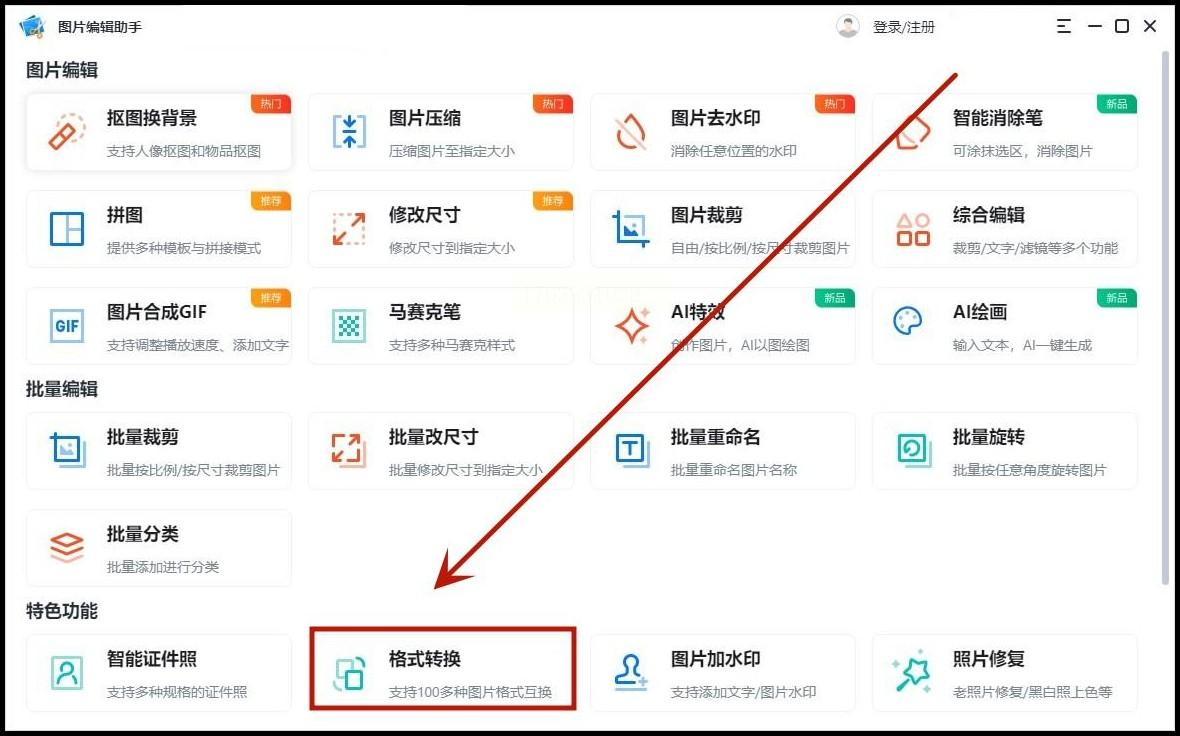
- 步骤二:点击"添加图片"或直接拖拽JPG文件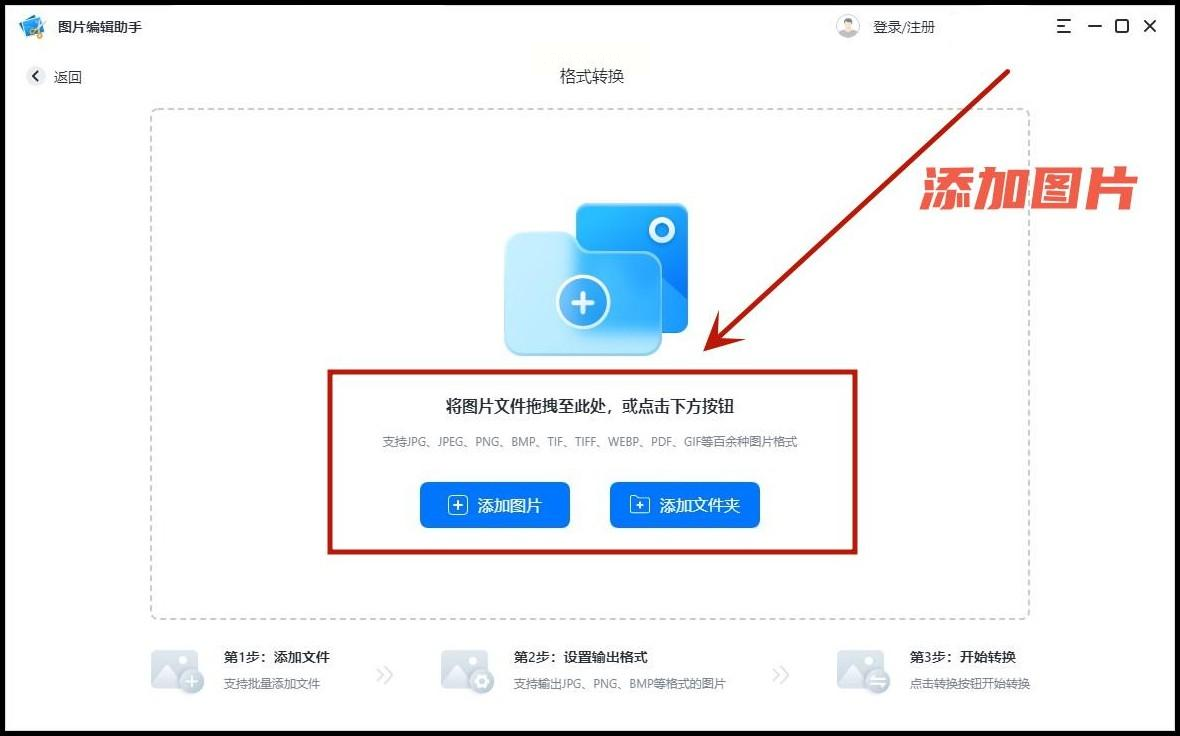
- 步骤三:在格式列表选择"PNG"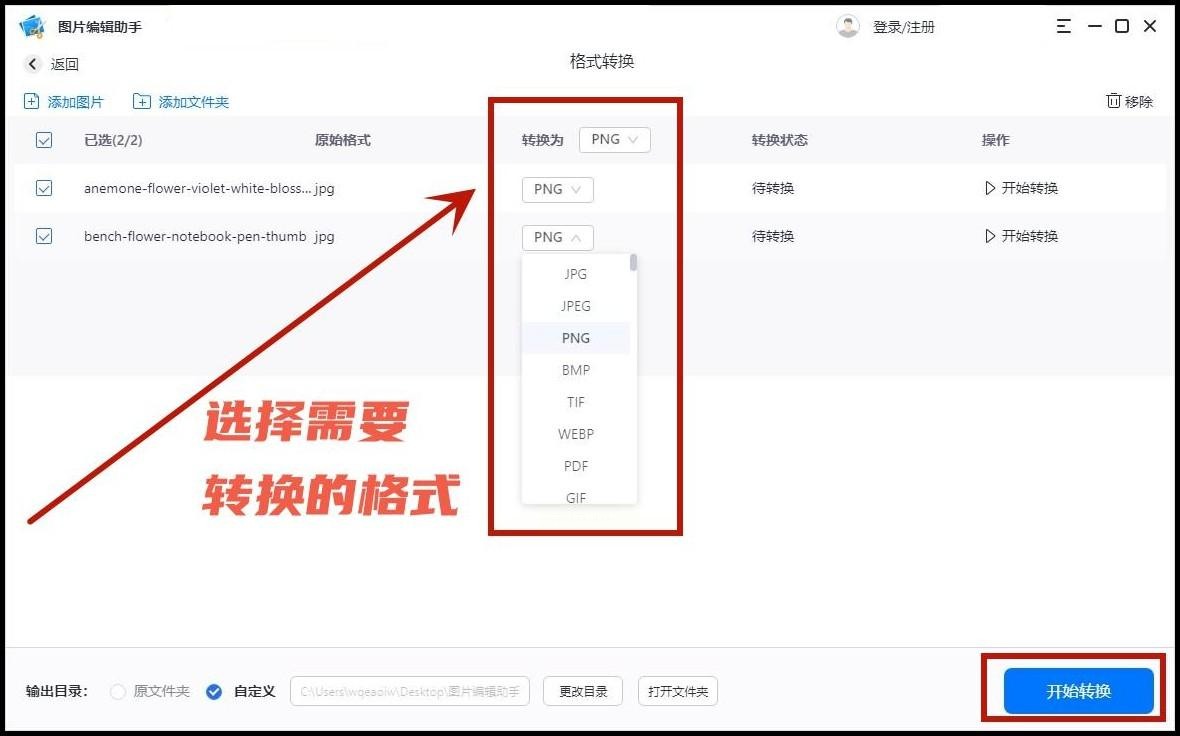
- 步骤四:点击"开始转换",生成新文件
XnConvert(专业批量处理)
- 步骤一:启动软件后点击"添加文件"选择JPG图片
- 步骤二:在右侧"输出"标签设置保存路径
- 步骤三:下拉菜单选择输出格式为"PNG"
- 步骤四:点击"转换"按钮,支持添加水印等附加处理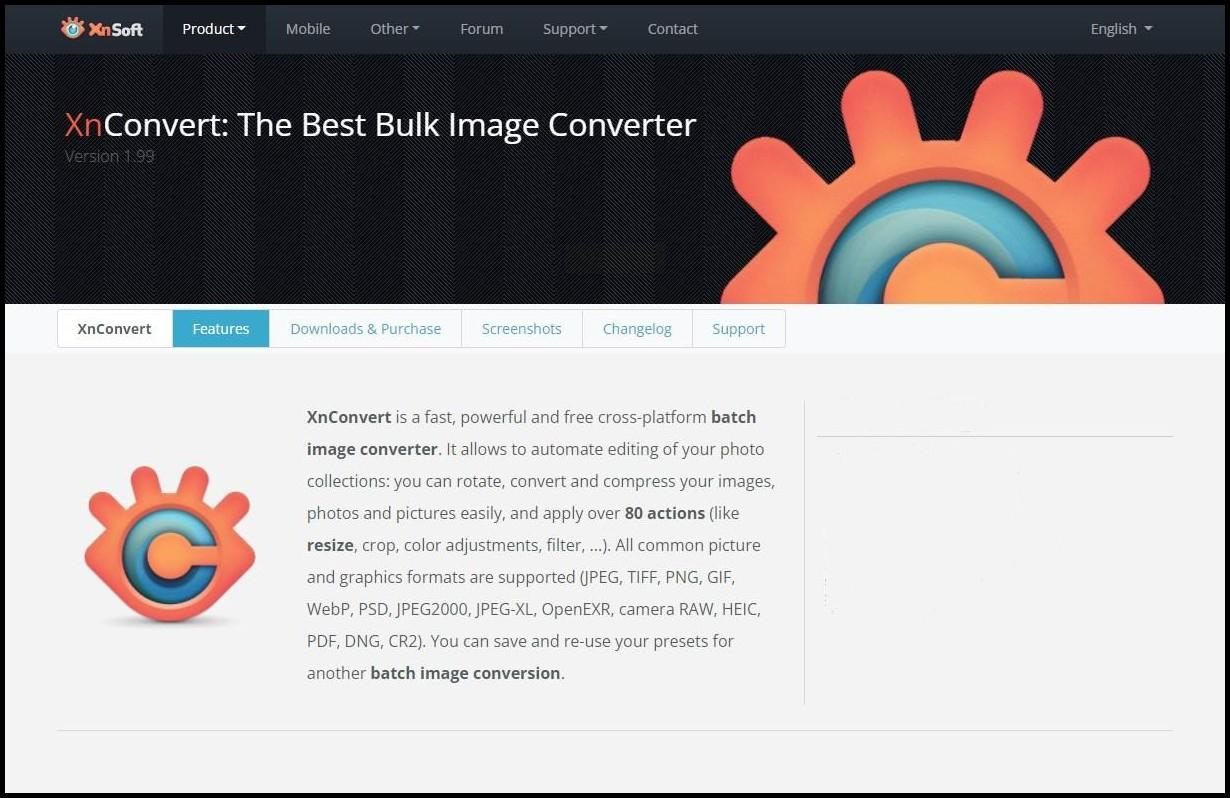
Convertio(在线无安装)
- 步骤一:浏览器打开convertio官网
- 步骤二:点击"选择文件"上传JPG图片
- 步骤三:格式下拉框选"PNG"
- 步骤四:点击转换后下载新文件
改图鸭(编辑+转换一体)
- 步骤一:打开软件点击"图片格式转换"
- 步骤二:添加需转换的JPG图片
- 步骤三:选择PNG格式后点击"开始转换"
- 步骤四:自动生成可编辑的PNG文件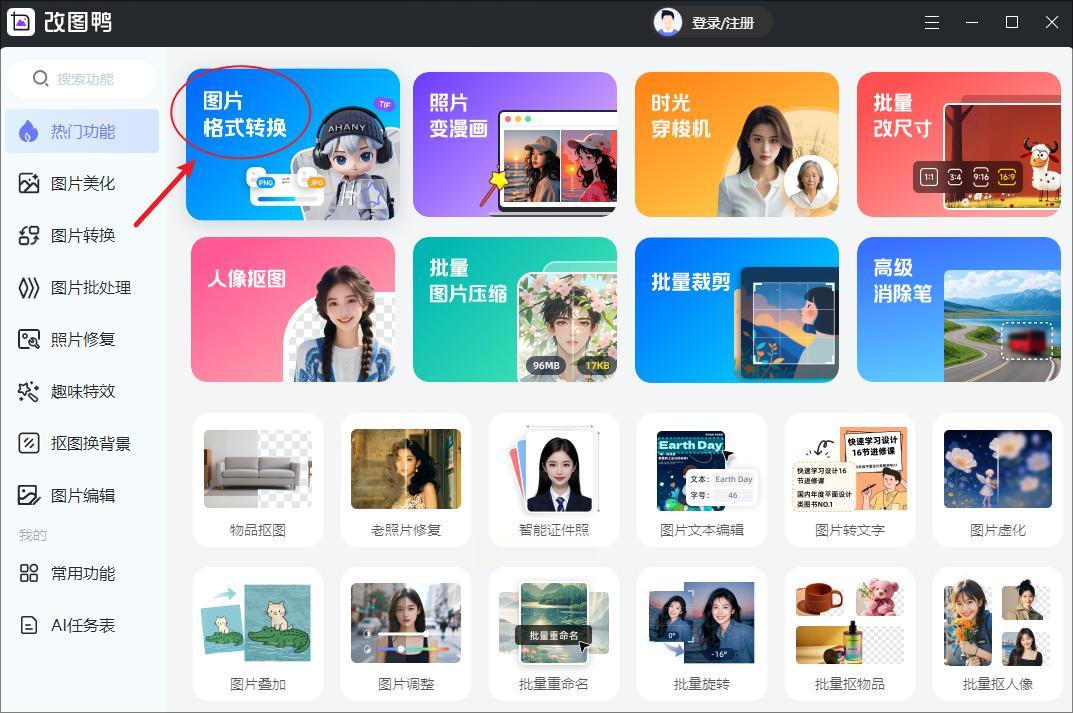
通过以上工具,无论是单张图片还是百张批量处理,都能快速完成JPG到PNG的转换。
如果想要深入了解我们的产品,请到 汇帮科技官网 中了解更多产品信息!
没有找到您需要的答案?
不着急,我们有专业的在线客服为您解答!

请扫描客服二维码